Máy tính Windows 10 của bạn kết nối với 2 bộ phát âm thanh? Và bạn muốn chuyển bộ phát qua lại nhưng lại không muốn ngắt kết nối. Trên Windows, bạn có thể chuyển qua lại các bộ phát bằng tính năng có sẵn trên Windows.
Như mình đang sử dụng Laptop có gắn màn hình ngoài. Và màn hình có tích hợp bộ phát âm thanh qua Jack cắm tai nghe. Vậy mình sẽ chia sẻ với bạn cách để chuyển qua lại bộ phát âm thanh giữa Laptop và màn hình mà không cần phải ngắt kêt nối.
Chuyển phát âm thanh giữa 2 thiết bị trên Windows 10
Để thực hiện chuyển bộ phát âm thanh, bạn hãy mở bảng điều khiển nhanh Speaker bằng cách nhấp váo biểu tượng Speaker ở góc phải của thanh Staskbar.
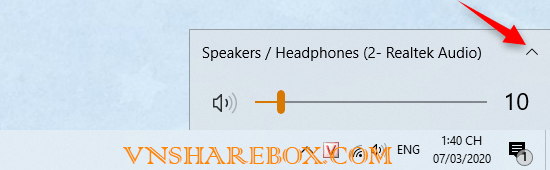
Nếu máy tính của bạn đang kết nối với 2 bộ phát âm thanh. Khi nhấp vào dấu mũi tên thì bạn sẽ thấy các bộ phát âm thanh. Và chỉ cần chọn lại bộ phát là đã chuyển được rồi.
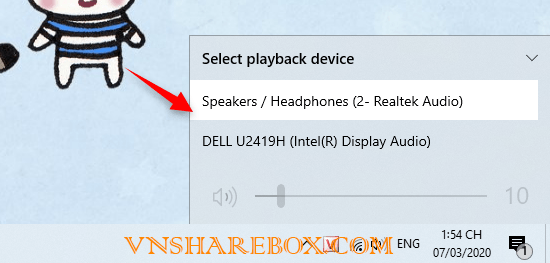
Ngoài ra , bạn cũng có thể vào Settings > Sound > App volume…
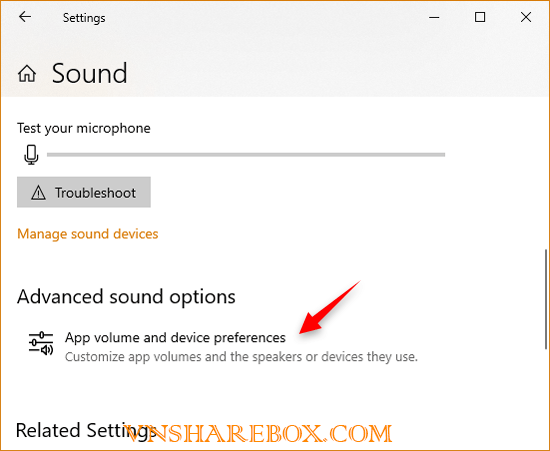
Sao đó, tại Ouput bạn cũng có thể chọn lại bộ phát âm thanh mặc định.
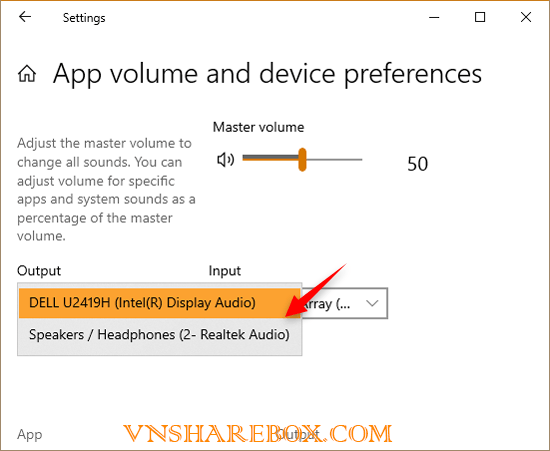
OK! Như vậy, bạn đã biết 2 cách để chuyển qua lại giữa các bộ phát âm thanh một nhanh gọn trên Windows 10 rồi.
Xem thêm: Cài đặt âm lượng từng ứng dụng trên Windows 10.











